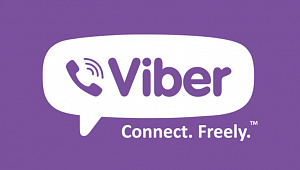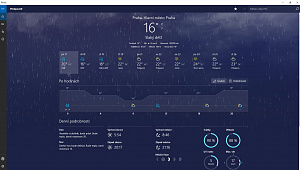Navigaci jsem testoval na zařízení HTC TyTN II Kaiser na HTC Wizardu/ MDA Vario, bezproblémově funguje i na ostatních, stačí tedy parametry jako 200MHz procesor a 64 MB RAM, samozřejmě lépe poběží na silnějších strojích, které zajistí rychlejší zobrazování, monitoring a přepočítání trasy.
Nyní navigaci používám na svém stávajícím zařízení HTC TyTN II Kaiser, na kterém funguje spolehlivě, dostatečně rychle a poměrně přesně díky citlivému, rychlému a hlavně integrovanému GPS přijímači.

Nyní se můžeme pustit přímo do nastavení navigace, což je otázka asi dvou minut. Po spuštění navigace stačí stisknout tlačítko nastavení. V pokročilém režimu jsou zde k nastavení vzhled mapy – volby týkající se 3D zobrazení význačných bodů, nadúrovňových silnic a mostů, viditelnost budov a detaily terénu; jsou zde různé barevné profily, 2D terén, zobrazení a dokonce i asistent jízdních pruhů.



Další volby se týkají nastavení zvukových výstupů. Je zde vypínač celkové hlasitosti a možnost tuto hlasitost korigovat posuvníkem, také je možné si individuálně nastavit hlasitost hlasových pokynů, zvuky tlačítek a dynamickou hlasitost.

Další nastavení se týká nastavení trasy. Je zde možno zvolit si typ dopravního prostředku – osobní automobil, záchranku, taxi, chodce, autobus, kolo, takže možnosti pokrývají skoro vše, nastavení se liší v zaměřování, chodec je situován na kraj vozovky, v trase vás to nenaviguje přes dálnice a silnice pro motorová vozidla stejně jako v režimu Kolo, v režimu automobil trasy nevedou přes pěší zóny a cyklostezky. Dále si zde můžete nastavit typ silnice od nezpevněných povrchů přes dálnice, placené úseky, na povolení, trajekty, zpoplatněné úseky nebo přes hranice, pokud nejste stejně jako já majitelem dálniční známky, nevlastníte offroad a nepotřebujete jezdit přes hranice, postačí vám, když neoznačíte nic. Další možností je pak nastavení délky nebo průběhu trasy a to nejkratší, nejrychlejší, ekonomická a jednoduchá.


Další možnosti se týkají volby jazyka, osobně používám brněnský hantec, konkrétně Číča 2.4, protože je to celkem příjemné oživení a trochu rozptýlení i pro ostatní cestující. Je zde také možné nastavit jednotky, formát data a času a časového pásma.

Navigace – toto nastavení je poměrně důležité, zobrazuje totiž polohu na silnici typickou šipkou, která indikuje zejména směr pohybu a přibližnou polohu, tím pádem můžete sledovat neznámou cestu, vidíte tak zatáčky před sebou, což se hodí zejména v noci. Přepočet při sjetí z trasy – jakmile špatně odbočíte, navigace ihned přepočítá trasu a dostane vás zpět na správný směr cesty. Dále je možné nastavit automatické sledování trasy – souvisí s rychlostí automatického přepočtu při sjetí z trasy a režim náhledu mapy.

Ve složce Varování je možné aktivovat varování překročení dovolené rychlosti a možnosti tolerance při překročení rychlosti, zvukové a vizuální varování při překročení rychlostního limitu.

Na následující stránce je pak nastavení GPS přijímače, pro HTC Kaiser je Port 4 a frekvence 57600, je možná i automatická detekce pro automatické nastavení. Jakmile spustíte navigační program, chvíli po tom se aktivuje automaticky GPS přijímač v zařízení, což je standardně indikováno pravou červeně blikající diodou.

TMC – aktuální dopravní zpravodajství – je potřeba rádiový modul.


Nastavení Menu – animace, volby pozadí a vzhledu

Nastavení chování zařízení – nastavení intenzity podsvícení ve dne a v noci, autospuštění a orientace obrazovky.


Nastavení záznamu trasy
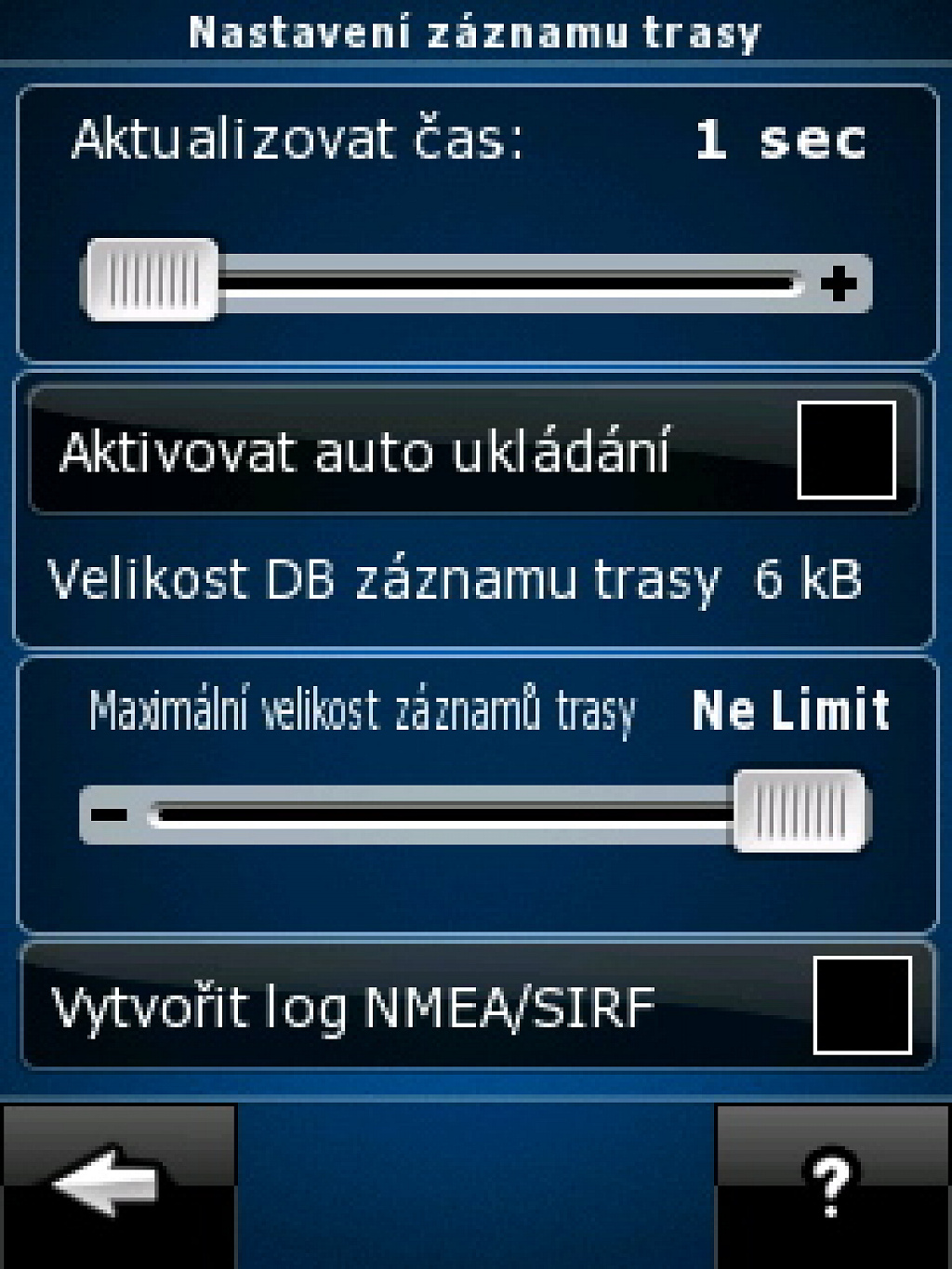
O programu
Menu pracuje ve dvou režimech a to v pokročilém, kde jsou přístupné všechny funkce a nastavení; normální režim, kdy je menu zjednodušené. Mezi režimy se přepíná tlačítkem mezi směrovými šipkami a šipkou zpět – tlačítko rozděleného čtverce, zpět na pokročilý režim se dostanete stisknutím klíče a následným stiskem tlačítka vpravo dole opět rozdělený čtverec, tentokrát na více částí. Prodrali jsme se popisem nastavení a můžeme začít navigovat. V hlavním menu máme dostupných několik voleb a to Hledat, Trasa, Správa dat, Nastavení, tlačítko planetky – přístup k mapě a vypínací tlačítko – možnost ukončit nebo minimalizovat program.

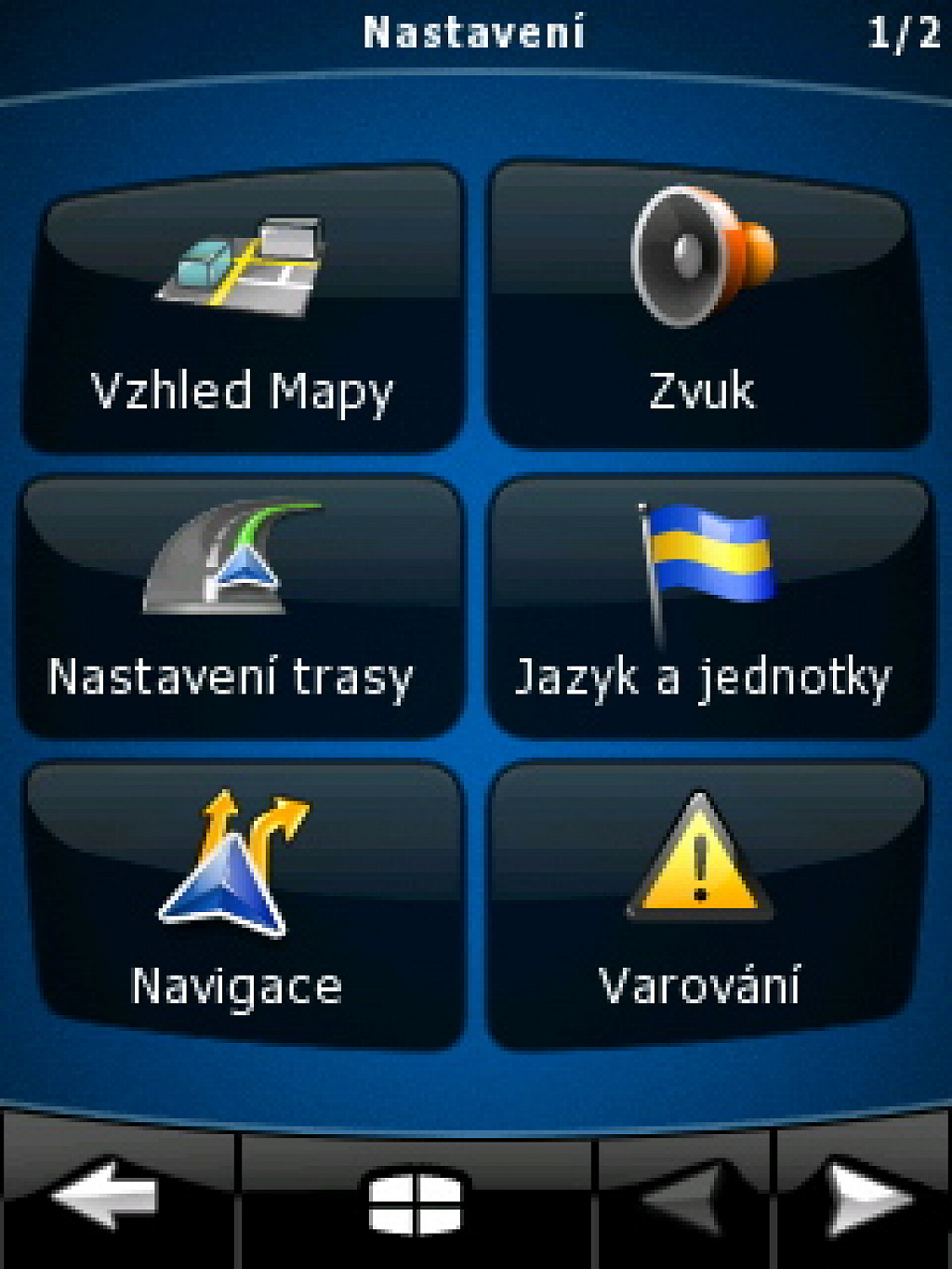
Tlačítko trasa umožňuje načíst předdefinované trasy pro urychlení práce, pokud nemáte předem nastavené trasy, musíte využít tlačítko Hledat a zde je možné volit mezi několika možnostmi vyhledání požadovaného místa a to podle adresy, historie hledání, souřadnic, oblíbených položek nebo podle míst poskytujících nějaké služby a to od letiště, přes bankomaty, pobočky bank, restaurace, hotely a dokonce i zajímává místa s památkami – vše je symbolizováno typickým obrázkem a je možné si nastavit typ zajímavého místa podle vlastní potřeby.
Například zvolíme-li vyhledání podle adresy: zde zvolíme podle mapových podkladů ČR nebo jiné, klikneme na další pole – Město – na klávesnici vyťukáme název požadovaného města např. Jevíčko, při postupném psaní navigace filtruje podle každého postupně zadaného znaku databázi měst a po několika znacích vyskočí výběr několika odpovídajících míst např. Jevíčko, Bělá u Jevíčka, Víska u Jevíčka, zvolíme hledané město a poté můžeme stejným způsobem zadat název ulice, a pokud to jde tak i popisné číslo – aktivní ve větších městech, kde je větší frekvence budov, v Jevíčku tato funkce nefunguje. Poté je možné klepnout na symbol kolečka a bude zaměřeno na mapě město, popřípadě i ulice a popisné číslo. Zde je možné toto místo Nastavit jako cíl, start, přidat značku (např. pokud se potřebujete zastavit po cestě na více místech, označíte si takto několik míst, kde se potřebujete zastavit, vyložit náklad, zásilku, nebo co je potřeba a poté pokračovat v cestě), nastavit jako start, přidat POI,radar nebo přidat do oblíbených. V případě Nastavení jako cíl, začne se počítat trasa z aktuální nebo naposledy zaměřené polohy podle nastavených atributů, mapa se zobrazí dle nastavení buď ve 2D nebo 3D zobrazení a program začne navigovat po vyznačené trase. Zde jsou pak dostupná tlačítka nahoře a podél pravé hrany.


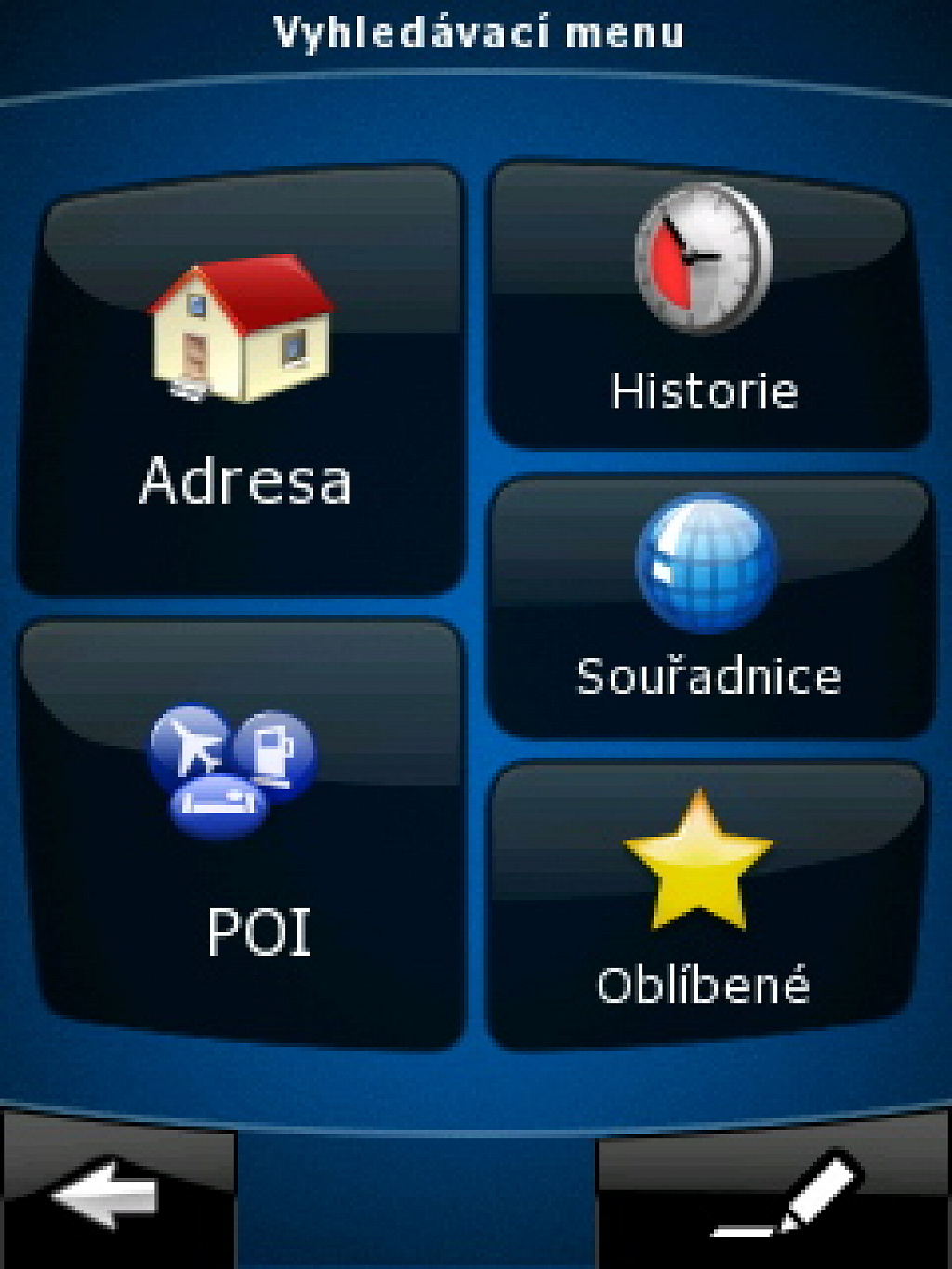





Vlevo nahoře kulaté tlačítko zobrazuje odpočítávání k nejbližší změně směru nebo indikuje přibližování se k cíli, hned vedle vpravo je itinerář trasy, dále vpravo je zobrazení aktuální rychlosti, směr jízdy a povolená rychlost, po stisknutí tohoto tlačítka zobrazí tachometr, zafixované satelity, směr jízdy, zbývající vzdálenost, čas, odhadovanou dobu příjezdu, omezení rychlosti, aktuální čas GPS a nadmořskou výšku. Jsou zde volby - prostřední tlačítko zobrazuje aktuální stav trasy, průměrnou rychlost, maximální rychlost, celkový čas, dobu jízdy atd.






V pravém horním rohu je tlačítko indikující intenzitu signálu a napájení a také typ dopravního prostředku, po kliknutí je zde možnost nastavení hlasitosti zvuku, záznam trasy, 3D režim zobrazení budov, volba denního a nočního režimu a volba dopravního prostředku a vpravo dole tlačítko TMC a tlačítko GPS přijímače poskytující informace o zafixovaných a dostupných satelitech, počet zafixovaných satelitů, přesnost, nadmořskou výšku, rychlost, čas, nastavení a nápovědu. Tyto volby jsou dělány pro prstové a hlavně rychlé ovládání.




Další tlačítka při zobrazení mapy nebývají probarvená kvůli přehlednosti navigace. První tlačítko volí mezi 3D a 2D zobrazením mapy, Tlačítko obchvat, tlačítko poloha a Menu.




V nabídce trasy je také možné trasu prohlédnout stiskem tlačítka s obrázkem auta a to buď v normálním, nebo zrychleném režimu.

To je vše základní k této velmi intuitivní a hlavně dobře použitelné navigaci, přeji šťastnou cestu!